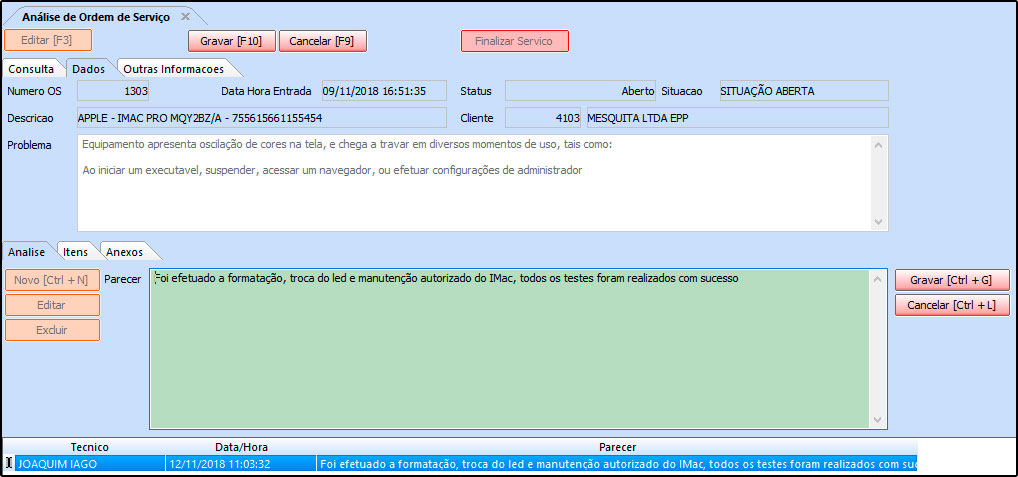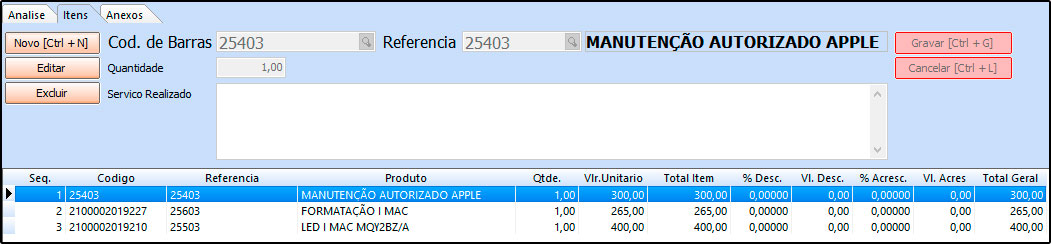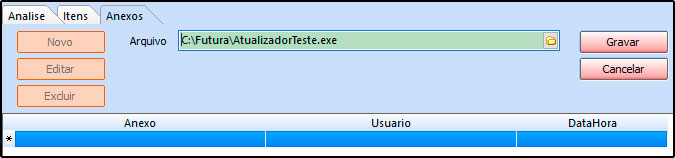Como analisar Ordens de Serviços? – FOS12
Publicado em: 13 de dezembro de 2018
Sistema: Futura Ordem de Serviço
Caminho: Ordem de Serviço>Visita Técnica
Referência: FOS12
Versão: 2018.11.05
Como Funciona: Esta tela é utilizada para que o técnico analise as ordens de serviços enviadas para o mesmo, podendo editar a ordem para se ajustar aos reais serviços executados.
Para isso, acesse o caminho indicado acima, clique em Editar [F3] e o sistema abrirá a tela abaixo:
O sistema permitirá que o técnico descreva a analise efetuada por ele, neste momento será possível cadastrar varias analises, basta clicar em Novo [Ctrl+N] para registra-las e Gravar [Ctrl+L] para concluir;
Aba Itens: Esta aba é utilizada para inserir os serviços e peças utilizados para efetuar a manutenção deste equipamento, lembrando que todos os itens inseridos na OS já virão cadastrados, esta aba será utilizada apenas em casos que se faz necessário a utilização de algum produto que não estava discriminado na OS;
Cod. de Barras: Clique na lupa e encontre os produtos e serviços utilizados;
Quantidade: Insira a quantidade do item inserido;
Valor Unitário: Caso o valor do item inserido esteja discriminado em seu cadastro esse campo já virá preenchido, caso contrário preencha o mesmo;
Desconto (%), Valor Desc, Acréscimo (%) e Valor Acres: Caso haja desconto ou acréscimo insira nestes campos;
Serviço Realizado: Caso necessário discrimine o serviço ou produto neste campo;
Aba Anexos: Nesta aba é possível inserir anexos as estas OS, sejam imagens, arquivos entre outras opções, conforme mostra imagem abaixo:
Após inserir todas as informações clique em Gravar F10 para validar este procedimento.
Para que a Ordem de Serviço seja entregue e enviada para geração do pedido é necessário clicar no botão Finalizar Serviço, ao executar este procedimento o sistema irá modificar a situação da ordem de serviço de acordo com a parametrização configurada.